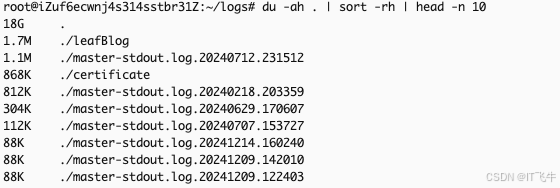常用工具/命令
1、查看内存使用
sh
free -m上述命令用于显示系统中内存的使用情况,并将内存使用量以兆字节(MB)为单位显示。这个命令在 Linux 和类 Unix 系统上非常常见,是监视系统内存的一个简单而有用的工具。
具体而言,free -m 命令显示的信息包括:
- 总内存(Total):系统中总共的物理内存量。
- 已用内存(Used):当前已被系统或进程使用的内存量。
- 空闲内存(Free):当前未被使用的内存量。
- 缓冲区(Buffers):用于存储文件系统元数据的内存缓冲区。
- 缓存(Cache):用于存储文件系统数据的内存缓存。
- Shared(共享):表示被多个进程共享使用的内存量。
- Available(可用):表示当前系统中可用于分配给进程的内存总量。这个指标考虑了系统的缓冲区和缓存,因此它表示了当前可用于新进程或新的内存分配的总量。available 是一个非常有用的指标,因为它告诉您系统当前有多少内存可以立即使用,而不会导致系统进入交换或者频繁地进行内存回收。

2、htop、top内存管理
top不需要安装,linux默认自带。htop安装:sudo apt install htop
top界面:

htop界面:

3、查看apt已安装
sh
apt list --installed|grep mysql #查找包
apt remove --purge mysql-server mysql-client mysql-common #删除包
#或者如果您使用的是旧版本的 Ubuntu,可能会使用 service 命令:
#sudo service mysql stop
#sudo service apache2 stop4、端口占用
sh
lsof -i:3000
5、磁盘占用
ncdu(NCurses Disk Usage)是一个用于交互式磁盘使用分析的工具,使用起来非常简单。以下是如何安装和使用 ncdu 的步骤:
1. 安装 ncdu
在不同的Linux发行版上,你可以使用以下命令进行安装:
Debian/Ubuntu:
sh
sudo apt-get install ncduRed Hat/CentOS/Fedora:
sh
sudo yum install ncdu或者
sh
sudo dnf install ncduArch Linux:
sh
sudo pacman -S ncdu2. 使用 ncdu
基本使用: 在终端中运行 ncdu 并指定要分析的目录。例如,要分析当前目录:
sh
ncdu .分析特定目录: 要分析特定目录,比如 /home/user:
sh
ncdu /home/user3. 交互操作
- 导航:使用箭头键导航目录。
- 查看文件大小:文件和目录的大小会在界面中列出,按大小排序。
- 删除文件:选择文件或目录后,按
d键可以删除它。 - 返回:按
q键退出ncdu。
4. 启用更详细的分析(可选)
你可以使用 -x 选项来限制分析在一个文件系统内:
sh
ncdu -x /
5、查看目录下文件的大小
sh
du -sh *
6、查看磁盘使用情况
sh
df -h
7、显示当前目录下最新的10条文件/目录
sh
du -ah . | sort -rh | head -n 10